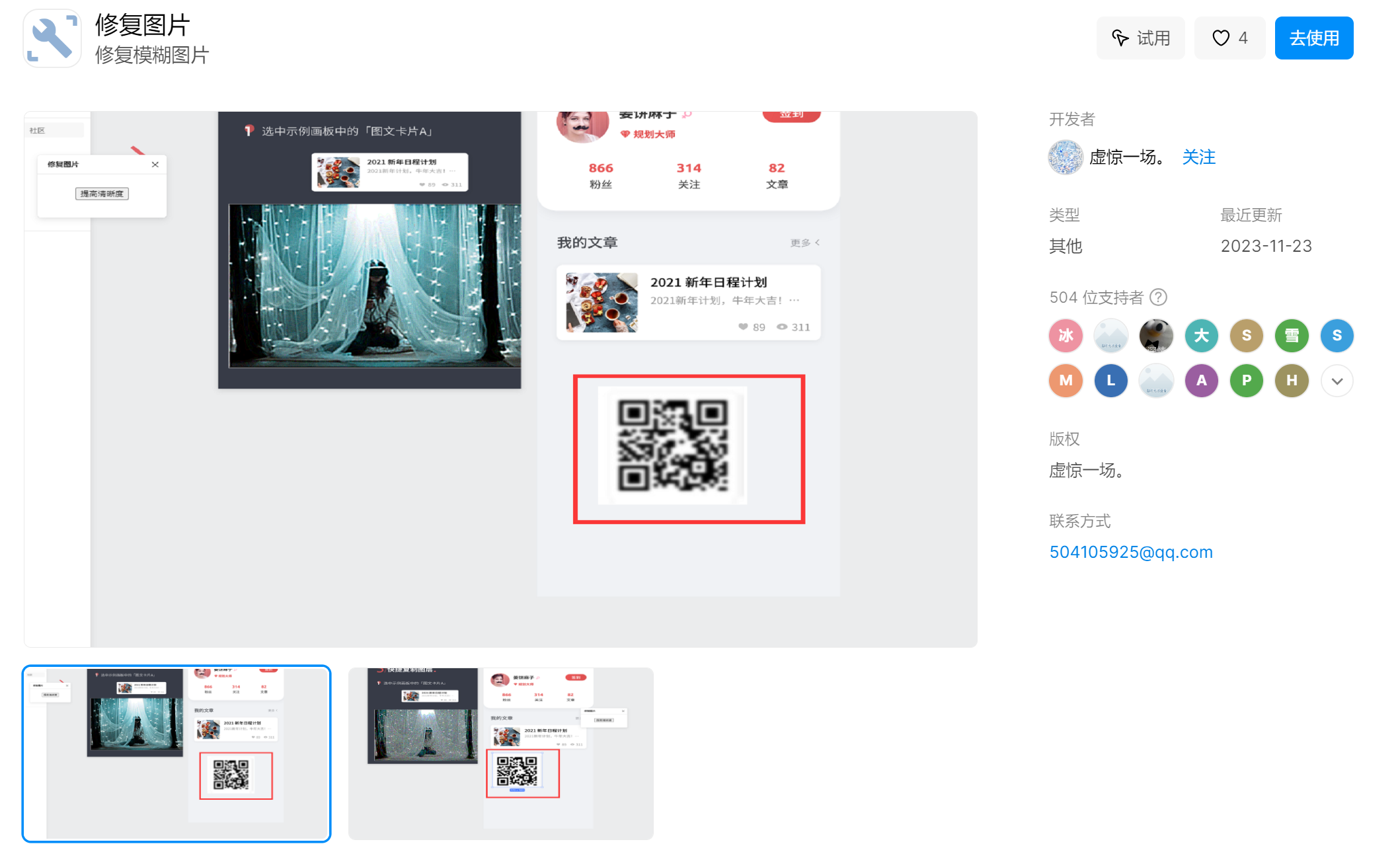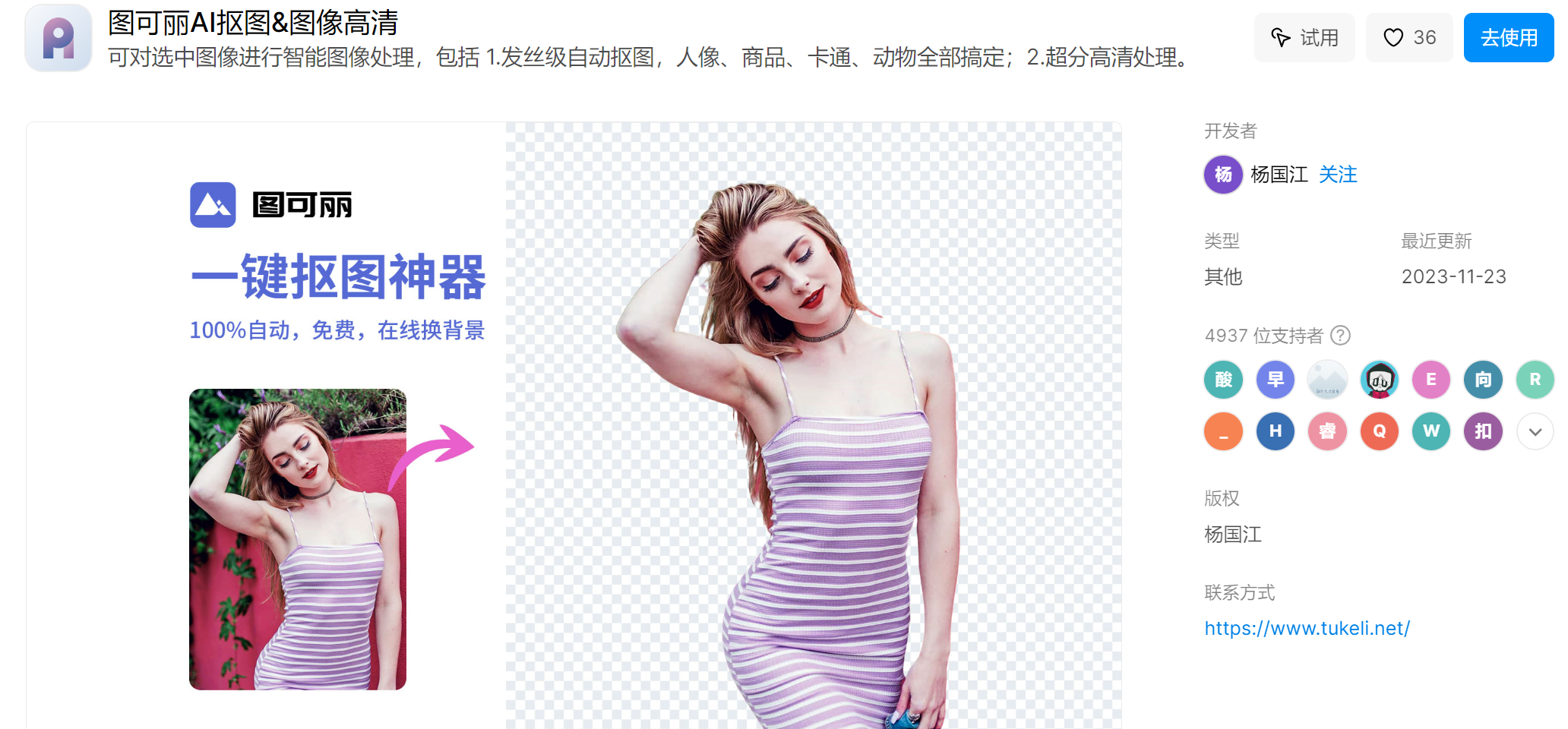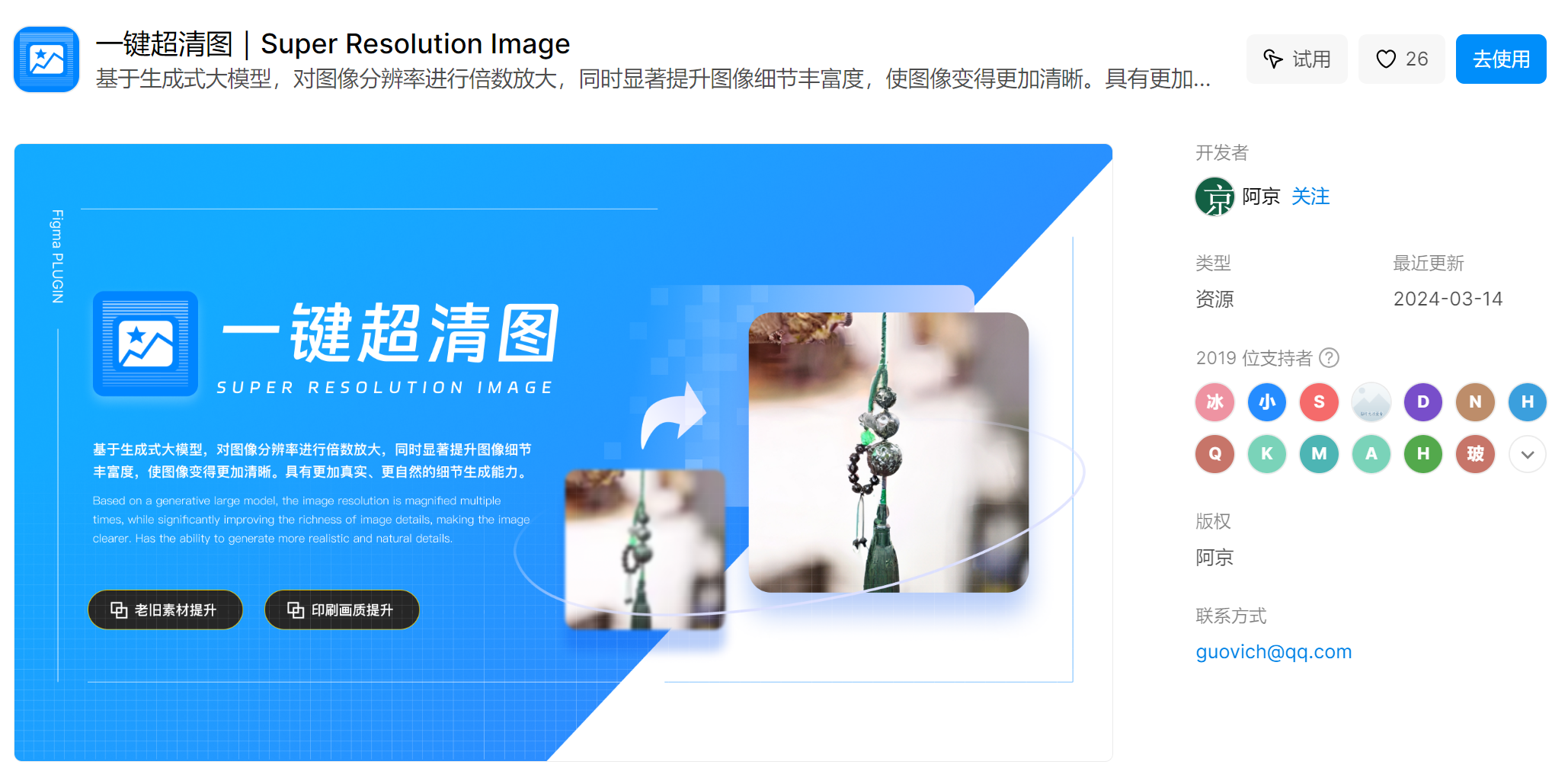PS怎么把图片转化成高清图
更新时间:2025-04-23 16:33:55
设计师在进行设计工作的时候,经常会遇到自己找到的图片素材不清晰的情况。所以设计师通常会使用 PS 将图片转为高清图片,用于自己的设计之中。那么怎么用 PS 怎么把图片转化成高清图呢?本文就为大家分享了使用 PS 把图片转化成高清图的 4 种方式,还为大家带来了即时设计中的 3 个能把图片转化成高清图的插件。快和我一起往下看吧~
1、PS 怎么把图片转化成高清图
1.1USM 锐化
- 启动 PS 软件,单击文件-新建文件,或者直接 Ctrl+N 新建文件。页面宽度和高度大小可以自己定义,也可以直接用 PS 中已有的页面尺寸,分辨率 300,单击确定按钮,完成创建。
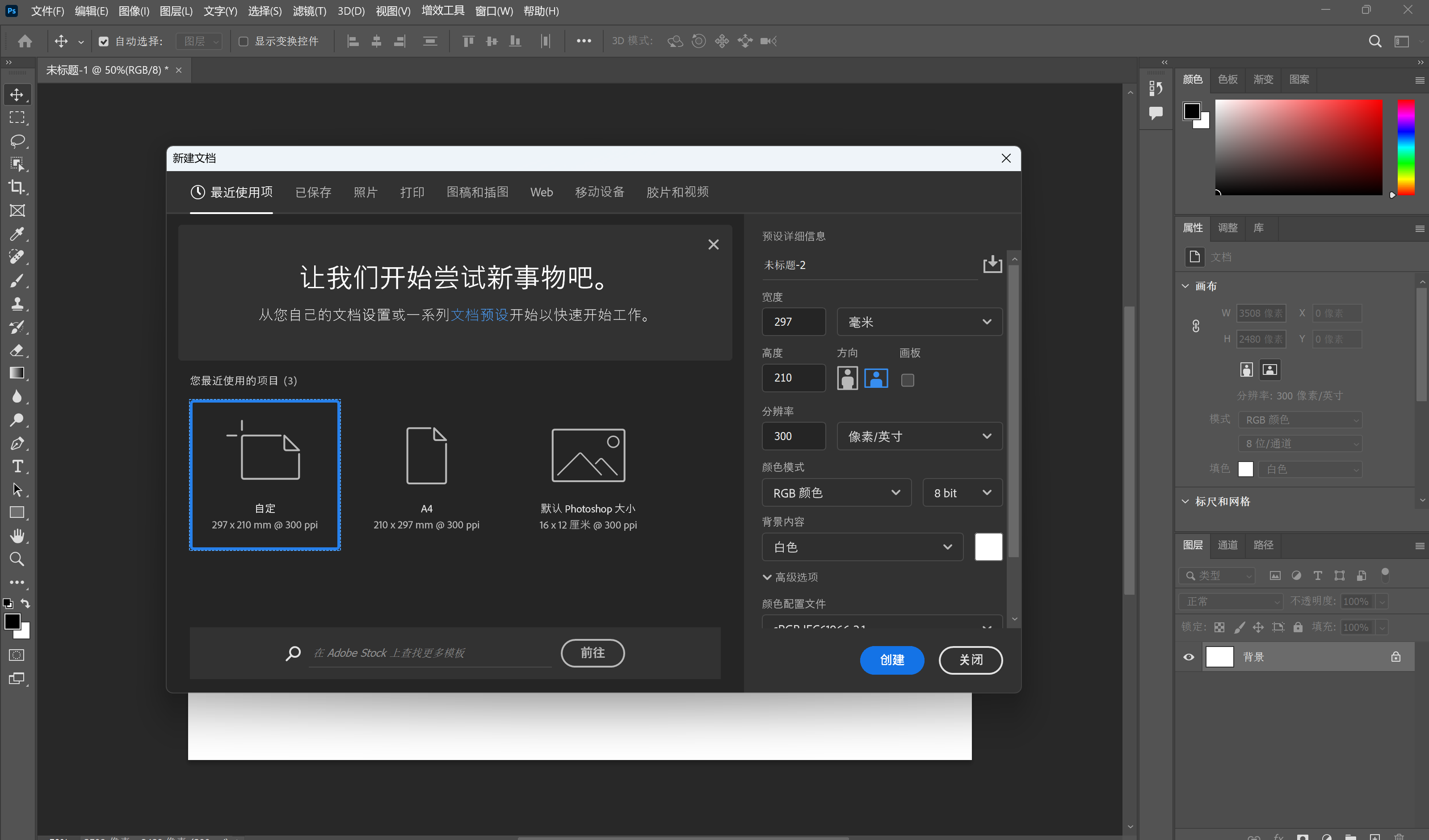
- 单击文件-置入嵌入对象,置入需要变清晰的模糊图片素材图片,右键单击图片所在图层,将其转换为智能对象。
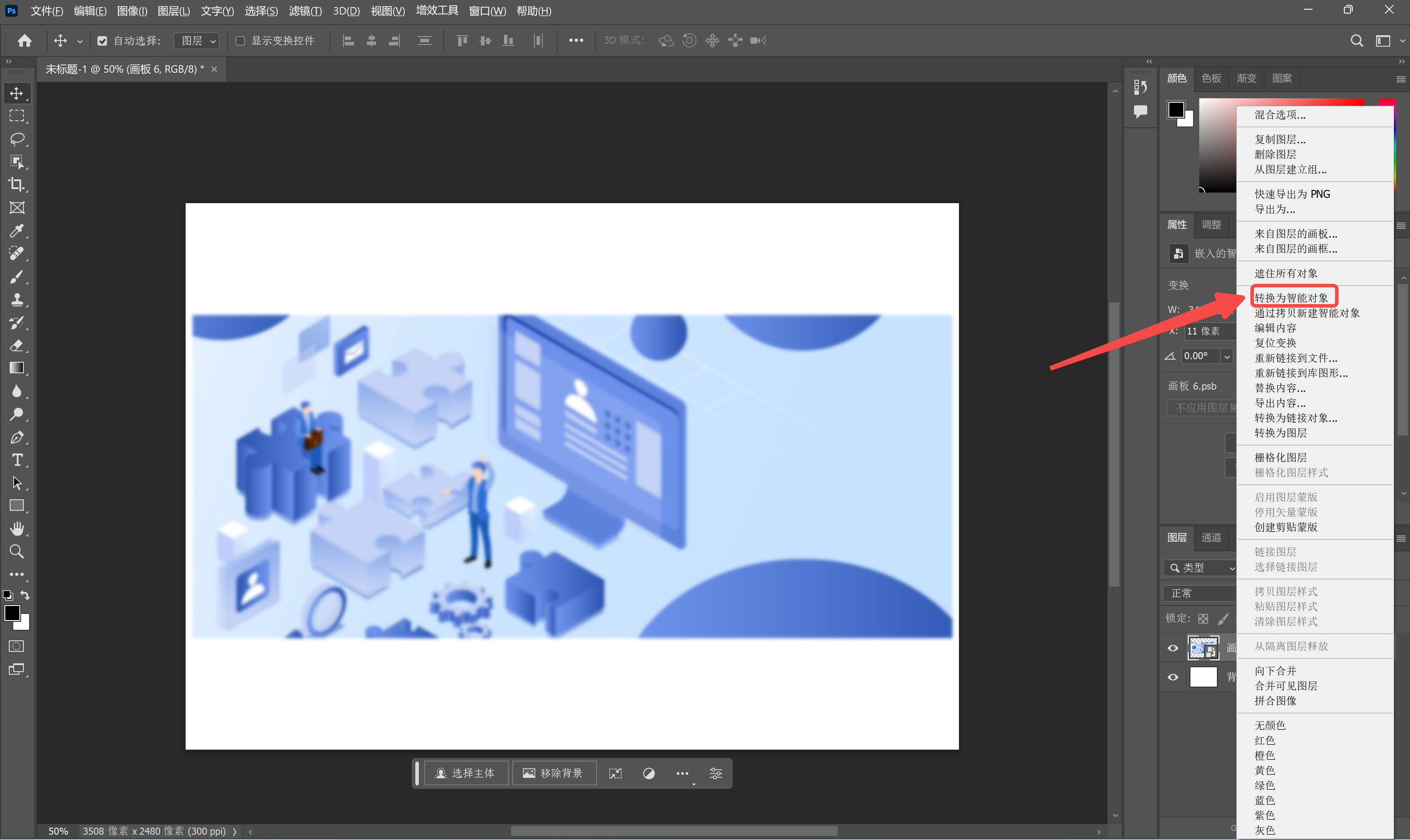
- 按 Ctrl+T 组合键,调出自由变换控件,按住 Shift 键,同时等比例拉大图像铺满画布,完成比例上的调整。
- 单击滤镜-锐化-USM 锐化,设置数量、半径、色阶阈值,完成锐化操作。由于素材模糊程度的不同,数量、半径、色阶阈值这些需要自己在实际操作过程中依据素材模糊程度进行自定义。
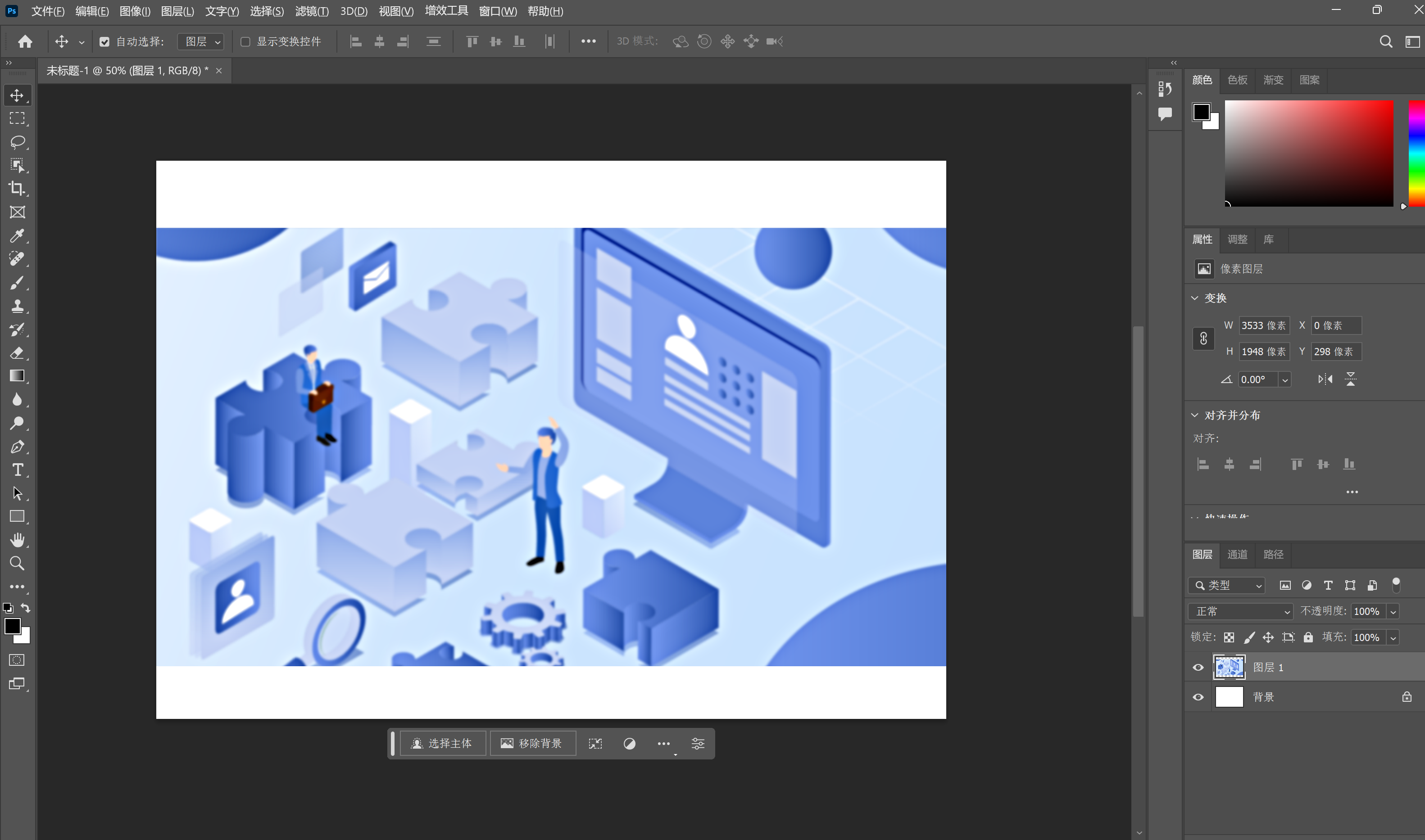
1.2 智能锐化
在滤镜菜单中选择锐化,然后选择智能锐化,在智能锐化对话框中,设置合适的锐化数量和半径,就可以调整图片的清晰度,将模糊的图片转为高清图。
1.3 提高分辨率
在图像菜单中选择图像大小。在图像大小对话框中,提高图像的分辨率,可以提高图片的清晰度。比如下图可将原先的 300 分辨率改为 300 以上的分辨率。依据素材模糊程度来调整分辨率的高低。
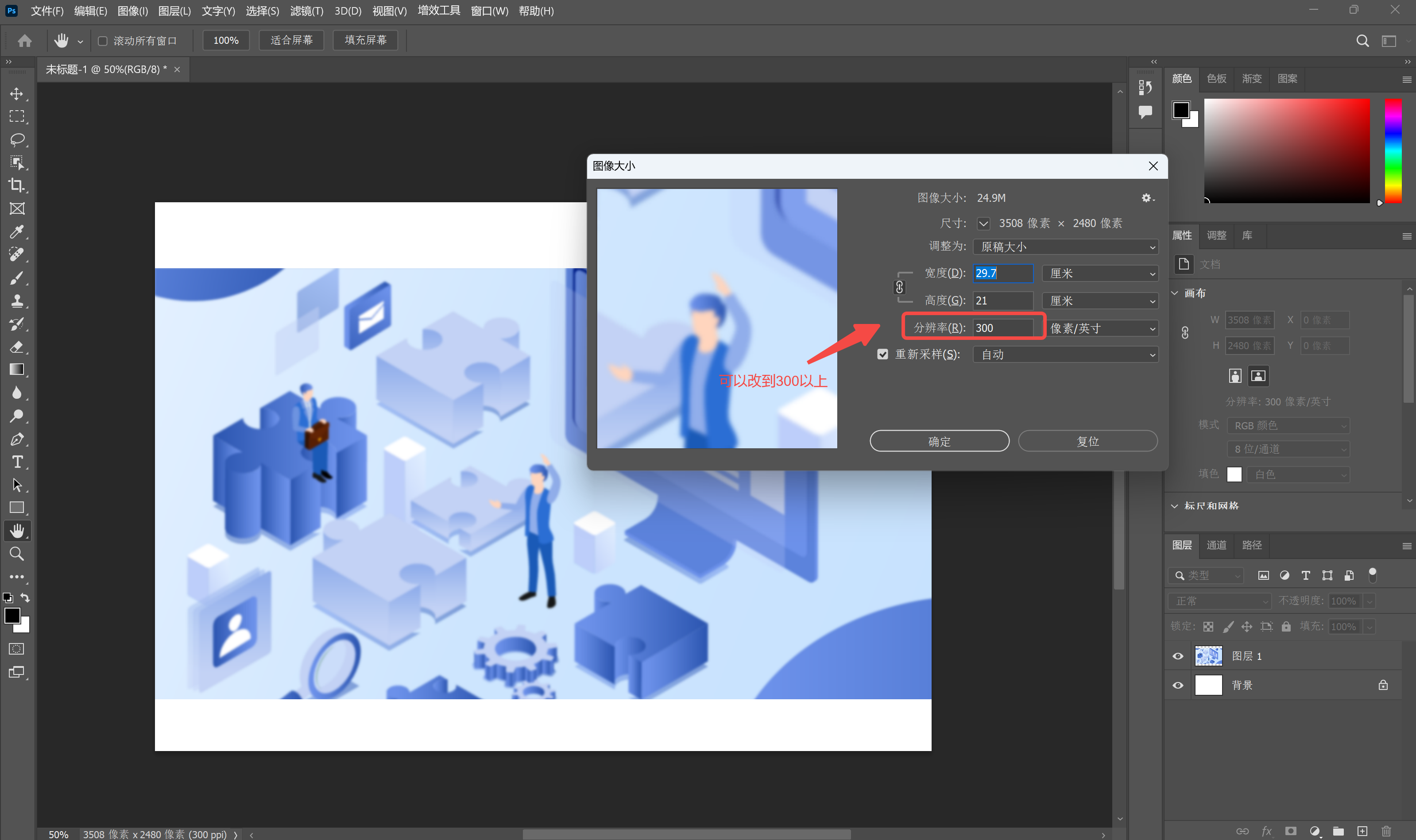
1.4 减少杂色
在滤镜菜单中选择杂色,然后选择减少杂色。在减少杂色对话框中,设置合适的减少杂色数量,可以减少图片中的杂色,从而调整图片清晰度。
以上就是在 PS 中把图片转化为高清图的 4 种方式,大家可以放心使用。那有小伙伴就要问了,只能使用 PS 实现这些模糊图片转高清的操作吗?当然不是,国产设计工具——即时设计也可以,甚至更快。让我们一起往下看即时设计中是如何把图片转为高清图的吧~
2、即时设计怎么把图片转化成高清图
即时设计作为国内百万设计师都在用的专业云端在线协作设计工具,也是可以实现模糊照片转高清图的操作的,那接下来我们来看看在即时设计中是怎么把图片转为高清图的吧。
即时设计把图片转化成高清图主要是靠插件广场的 3 个插件,这 3 个插件每一个都可以帮助大家快速将图片转为高清图,快来收好咯~
2.1 修复图片插件
- 选择图片;
- 点击提高清晰度。
点击图片 立即体验修复图片插件👇
2.2 图可丽 AI 抠图&图像高清
可对选中图像进行智能图像处理,超分高清处理。
点击图片 立即体验图可丽 AI 抠图&图像高清插件👇
2.3 一键超清图 Super Resolution Image
基于生成式大模型,对图像分辨率进行倍数放大,同时显著提升图像细节丰富度,使图像变得更加清晰。具有更加真实、更自然的细节生成能力。
可支持像素 100*100 以上 800*800 以下的图片进行 2 倍、3 倍、4 倍的像素提升
点击图片 立即体验一键超清图 Super Resolution Image 插件👇
PS 很多时候确实是很多设计师进行各种设计操作的首选。但是对于这些基础操作来说,我们更应该去想如何简化我们的操作。PS 的实力确实不容置疑,但是需要下载安装,付费使用,而且它的界面以及操作步骤都较为复杂,很多设计师都不是十分全面的熟悉 PS 的操作,何况新手。所以推荐大家使用无需下载、可云端协作的即时设计,即时设计的这 3 个模糊图片转高清图的插件,一键安装使用,不用再去过多思考要进行哪些操作,直接就可以在工作台中调出插件使用,一键清晰~